Bemærk:Oversættelsen af denne artikel er kun til rådighed for nemheds skyld. Oversættelsen oprettes automatisk via en oversættelsessoftware og er muligvis ikke blevet korrekturlæst. Den engelske version af denne artikel bør således anses for at være den gældende version, der indeholder de seneste oplysninger. Du kan få adgang til den her.
Brug X Streams (BETA)
Sidst opdateret: maj 6, 2024
Gælder for:
|
|
| Tidligere Marketing Hub Basic |
Når du har oprettet en X-strøm, kan du gennemgå og interagere med indlæg i strømmen.
Før du går i gang
Vær opmærksom på følgende:
- For at oprette X-streams i HubSpot skal du forbinde din X-konto og vælge Rapportér om indlæg, der er offentliggjort fra alle kilder.
- Du kan ikke oprette en stream baseret på en privat X-liste via HubSpot.
- Din X-stream vil kun vise indlæg fra de seneste syv dage.
- Det kan tage op til 4 timer, før din X-stream er opdateret med ny aktivitet.
Opret en ny X-stream
Sådan opretter du en ny X-stream:
- På din HubSpot-konto skal du navigere til Marketing > Sociale medier.
- Klik på fanen Overvågning.
- Klik på Opret stream i menuen i venstre side under X Streams.
- Opsæt din nye X-stream:
- Stream-navn: Indtast et navn til din X-stream.
- Vis mig indlæg fra : Vælg en mulighed for, hvis indlæg du kan overvåge. Der er tre tilgængelige muligheder:
-
-
- Omtaler: HubSpot vil søge efter og lytte til indlæg, der nævner den valgte X-konto.
- Reposts: HubSpot vil søge efter og lytte til reposts fra den valgte X-konto.
- Nøgleordfra hele X: HubSpot vil søge efter og lytte til indlæg fra alle på X for ethvert af de valgte nøgleord.
- Nøgleord fra en X-liste: HubSpot vil søge og lytte til dine valgte X-lister. Du kan kun bruge offentlige lister.
- Nøgleord fra en HubSpot-kontaktliste: HubSpot vil søge og lytte til indlæg fra den valgte HubSpot-liste.
- Vælgkonto: Vælg en X-konto, som du vil overvåge strømmen fra.
- Det indeholder: Indtast et eller flere nøgleord, der skal lyttes efter.
- Brug komma eller tabulator til at adskille flere søgeord.
- Hvis du indtaster mere end ét nøgleord, vil et indlæg blive inkluderet i din stream, hvis det indeholder et af de nøgleord, du har indtastet.
- X-streams bruger X search API til at returnere resultater. X anbefaler, at du begrænser dine søgninger til 10 - 15 søgeord. Søgeord over denne grænse fungerer muligvis ikke.
-
Notifikationsfrekvens: Giv visse modtagere besked, når der opstår matches.
- Klik på rullemenuen Notifikationsfrekvens for at vælge, hvornår notifikationsmailen skal sendes. Vælg derefter None, 8 :00 AM eller 8:00 AM & 4:00 PM.
-
-
-
- Klik på rullemenuen Notify users for at vælge brugere på din konto, som skal have tilsendt notifikationsmailen. Vælg derefter en bruger fra din HubSpot-konto.
- Klik på rullemenuen Notify users for at vælge brugere på din konto, som skal have tilsendt notifikationsmailen. Vælg derefter en bruger fra din HubSpot-konto.
-
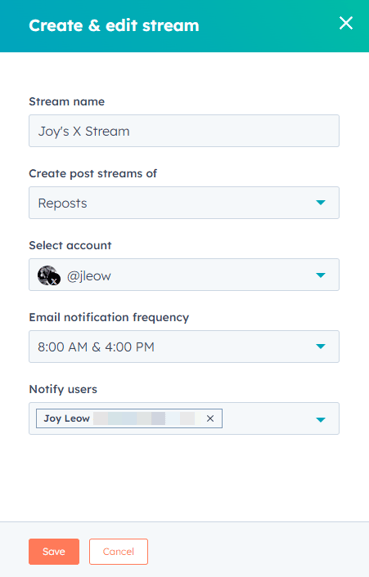
-
- Klik på Avancerede indstillinger for at få vist yderligere muligheder. Hvis du har valgt All of X, kan du indstille alle disse ekstra muligheder:
- Nødvendige nøgleord: Din stream vil kun returnere indlæg, der indeholder de nøgleord, der er indtastet i dette felt. Hvis du f.eks. har en stream, der overvåger sætningerne is og frossen yoghurt, kan du tilføje et påkrævet nøgleord som gratis for at overvåge alle indlæg om gratis is eller gratis frossen yoghurt.
- Ekskluder nøgleord: Din stream vil kun indeholde indlæg, der ikke indeholder dette nøgleord. Hvis du bruger eksemplet med gratis is og tilføjer sorbet som et udelukket nøgleord, vil det udelukke alle indlæg, der også nævner sorbet.
- Skjul indlæg fra disse kon ti: Din stream vil udelukke indlæg fra konti, som du tilføjer her. Du kan f.eks. bruge denne mulighed til at filtrere indlæg fra dine egne medarbejdere.
- Skrevet på: Din stream vil inkludere indlæg, der opfylder dine kriterier, men kun hvis de er skrevet på det sprog, du vælger her.
- Ignorer rep osts: Marker dette afkrydsningsfelt for at ignorere og udelukke reposts fra din stream.
- Klik på Avancerede indstillinger for at få vist yderligere muligheder. Hvis du har valgt All of X, kan du indstille alle disse ekstra muligheder:
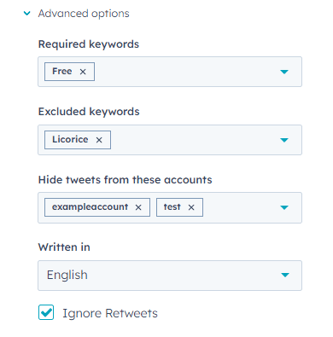
Gennemgå indlæg i dine streams
Gennemgå indlæggene i din stream, og brug disse samtaler til at skabe indhold og tiltrække besøgende til dit website:
- På din HubSpot-konto skal du navigere til Marketing > Sociale medier.
- Klik på fanen Overvågning.
- I venstre sidepanel under X-streams skal du vælge en stream, du vil gennemgå.
- Gennemgå din X-strøm i tabellen:
- Konti: den konto, som opslaget blev sendt fra.
- Indlæg: indholdet af indlægget.
- Likes: antallet af likes, som opslaget har.
- Dato: den dato, indlægget blev postet.
- For at gennemgå individuelle indlæg, herunder indlægskommentarer:
- Klik i tabellen på det indlæg, du vil se.
- I panelet til højre vises indlæggets detaljer, herunder eventuelle likes og kommentarer til indlægget. Fra panelet med indlæggets detaljer kan du interagere med indlægget.
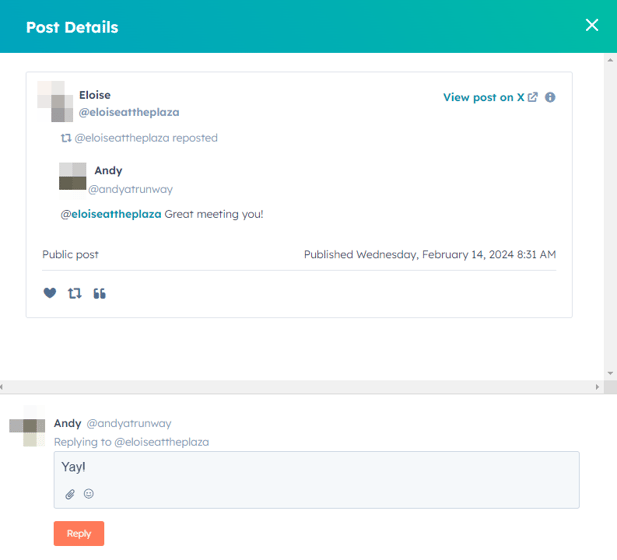
Interagere med indlæg i dine streams
Sådan besvarer, genposter, liker eller citerer du indlæg i dine X-streams:
- På din HubSpot-konto skal du navigere til Marketing > Sociale medier.
- Klik på fanen Overvågning.
- Naviger til de indlæg , du vil interagere med. Du kan interagere med indlægget direkte i tabellen eller fra indlæggets detaljer.
- Hvis du vil favorisere et indlæg, skal du klikke på favoritikonet socialHeart nederst i indlægget.
- For at svare på et indlæg:
- Klik på ikonet reply reply i bunden af indlægget.
- Indtast dit svar i højre panel, og klik på svar.
- Hvis du vil reposte et indlæg for at sende det til dine følgere, skal du klikke på ikonet socialRetweet repost nederst i indlægget.
- For at citere et indlæg:
- Klik på insertQuote nederst i indlægget for at citere.
- Fortsæt med at oprette dit indlæg i den sociale composer.

Social
Tak for din feedback, det sætter vi virkelig pris på.
Denne formular bruges kun til dokumentationsfeedback. Læs, hvordan du kan få hjælp hos HubSpot.